Cum se dezactivează prompt de comandă și procesare script-uri din linia de comandă în Windows 8
Linie de comandă (Eng. Interfață linie de comandă, CLI) vă permite să dea comenzi la calculator pentru a efectua diverse funcții. Înainte de a crea o interfață grafică cu utilizatorul pentru Microsoft Windows, CLI a fost singura modalitate de a interacționa cu computerul. Cu toate că mouse-ul a preluat cele mai multe funcții de pe Windows, linia de comandă este încă un instrument foarte puternic pentru lucrul cu sistemul, mai ales dacă știi cum să-l opereze.
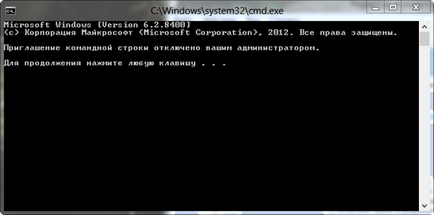
Unele utilitare de sistem de nivel inferior sunt disponibile numai de la linia de comandă, dar dacă se tem că computerul poate cădea în mâinile altor persoane, vă puteți dezactiva. „De ce?“ - te întreb. Motivul este că cineva cu intenția de rău intenționate pot utiliza linia de comandă pentru a ocoli toate politicile de securitate care restricționează utilizarea neautorizată a datelor critice. In acest articol voi vorbi despre cum să dezactivați complet linia de comandă în Windows 8 pentru toate conturile dvs., precum și procesarea liniei de comandă scripting.
Înainte de a începe, asigurați-vă că aveți drepturi de administrator pentru a modifica setările locale de politică de grup. Deci, du-te la ecranul de Start, în caseta de căutare, tastați gpedit.msc, și apăsați Enter.
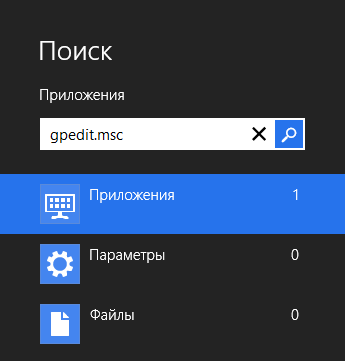
User Configuration / Administrative Templates / System.
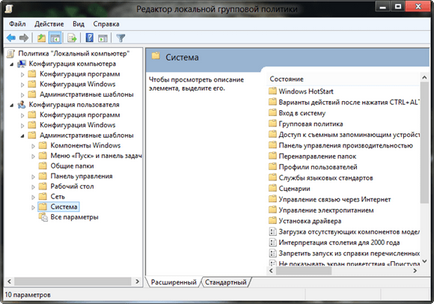
Odată ajuns acolo, căutați nu permit utilizarea liniei de comandă. Deschide-l.
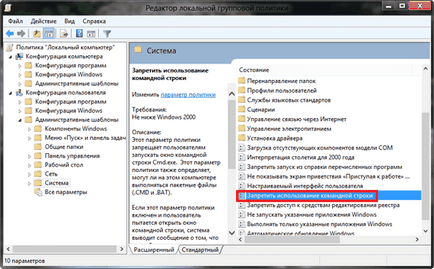
În partea de sus a ferestrei veți vedea opțiunea nu este specificat, activa și dezactiva. Pentru a preveni accesul la setările de linie de comandă, pur și simplu selectați Activare și faceți clic pe OK.
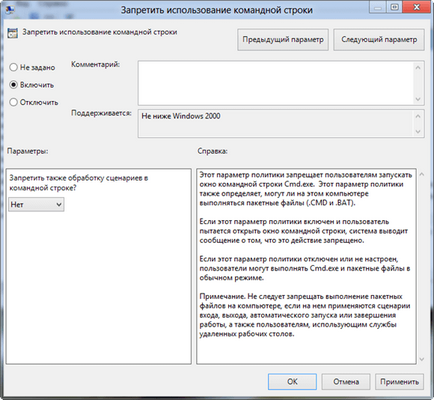
Dacă doriți să dezactivați procesarea script-uri de pe linia de comandă, selectați Da din meniul drop-down din secțiunea Setări.
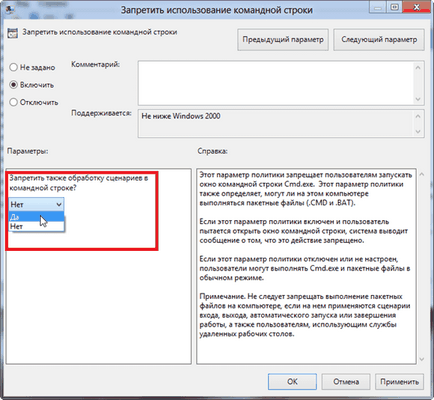
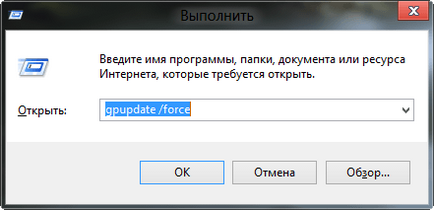
Actualizarea setărilor de politici va dezactiva accesul utilizatorului la un prompt de comandă. În plus, dacă dezactivați procesarea script-uri de pe linia de comandă, Windows va restricționa utilizatorii să execute BAT, EXE, sau orice alte aplicații consolă.